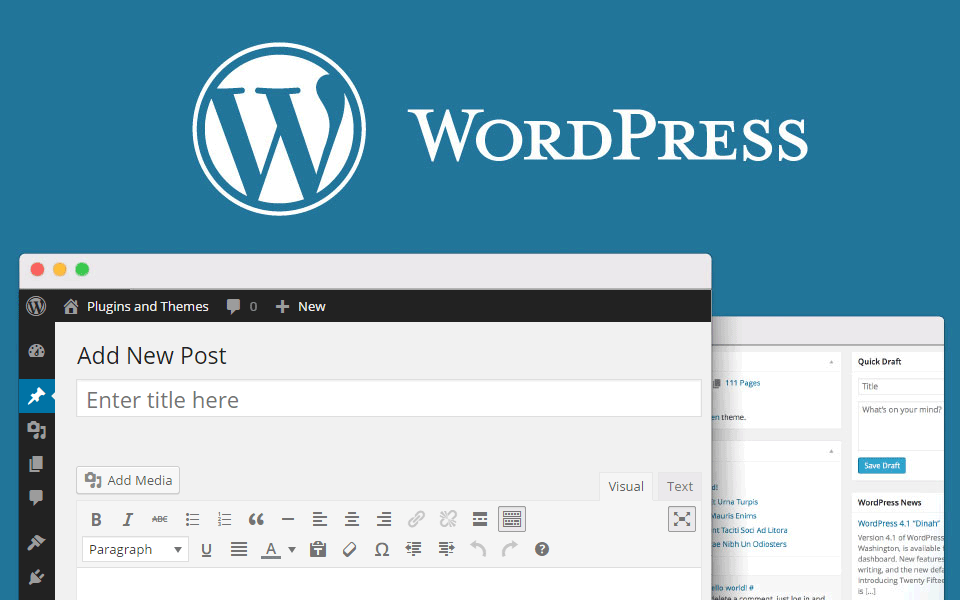با سلام و عرض ادب و احترام خدمت شما دوستان عزیز و همراهان ارجمند
در ادامه آموزش های وردپرس بیگ تم در خدمت شما عزیزان هستیم با یک آموزش در مورد افزونه های وردپرس.دوستان عزیز در این آموزش وردپرس قصد داریم در مورد یک افزونه وردپرس حرفه ای صجبت کنیم و آن را به شما معرفی کنیم که برای وب سایت های وردپرسی میتواند بسیار پر ارزش باشد و همچنین پر کاربرد باشد پس تا انتهای این اموزش وردپرس هم با من همراه باشید عزیزان
دوستان عزیز همانطور که میدانید کاربران سیستم مدیریت محتوای حرفه ای وردپرس قادر هستند در پوستههای وردپرس وب سایت خود و یا افزونههایی که در آنها از فایل زبان استفاده شده است براحتی واژههای مورد پسند خود را با واژههای پیشفرضِ پوستهها و افزونهها جایگزین کنند که این یک ویزگی بسیار مناسب است چرا که برای این منظور همیشه کاربران وردپرس نیاز دارند تا یک فرد متخصص این مورد را انجام دهد ،دوستان عزیز این جایگزینی و استفاده از واژههای دلخواه برای هسته وردپرس نیز، با ویرایش کردن فایل زبان اصلی وردپرس امکانپذیر میباشد اما بدلیل بروزرسانیهای همیشگی وردپرس انجام این روش برای کاربران مقداری دشوار و زمانگیر خواهد بود.
دوستان عزیز در نگارش به زبان فارسی فایل زبان اصلی وردپرس که مربوط به هستهی آن میشود از واژههای فارسی و مناسبی برای ترجمه استفاده شده است که توسط تیم وردپرس تهیه شده است اما ممکن است برخی از کاربران این سیستم مدیریت مجتوا تمایل داشته باشند برای واژههایی همانند جفنگ، نوشتهها، دیدگاهها و…. از واژههای مورد پسند خود استفاده کنند و اصلا این واژه ها را نپسندند که همانطور که پیش از این اشاره شد، ویرایش فایل زبان اصلی وردپرس در هر بروزرسانی کاری دشوار و زمانگیر است که برای شخصی سازی واژهها در سیستم مدیریت محتوای وردپرس (هسته، پوستهها، افزونهها)، بدون نیاز به ویرایش فایلهای زبان، افزونه واژه نگار را برای شما دوستان آماده کرده ایم که به راحتی این کار را صورت دهید که به کمک این افزونه، تنها در یک مرحله میتوانید واژهی پیشفرض وردپرس را به واژهی دلخواه تغییر دهید.
خب دوستان عزیز شما میتوانید این قالب وردپرس را از لینک زیر دریافت نمائید که در مخزن وردپرس نیز موحود است:
دانلود افزونه وردپرس Replace Default Words
خب دوستان عزیز پس از این که افزونه وردپرس رو نصب و فعال سازی کردید میتوانید وارد قسمت ابزار ها شده و در این قسمت وارد قسمت واژه نگار شوید.دوستان عزیز در این قسمت دو محل برای قرار دادن موارد وجود دارد.شما دوستان عزیز در قسمت اول باید در محلی که برای واژه پیشفرض است باید
واژه ای را که قرار است تغییر کند را قرار داده و در قسمت واژه تازه باید وازژه جدید را قرار دهید.حال پس از این کار باید فایل را ذخیره سازی کرده و سپس تغییرات را مشاهده کنید که لغات مورد نظر شما تغییر کرده است و شما میتوانید ادامه کار را نیز صورت دهید
خب دوستان عزیز در انتها نکاتی وجود دارد که باید به ان ها توجه کنید:
- دوستان عزیز برای عملکرد درست افزونهی واژه نگار در وب سایت های وردپرسی شما میبایست حتما واژهی پیشفرض همان واژهای باشد که در فایل زبان ترجمه شده است، برای مثال در وب سایت شما چنانچه واژهی نوشتهها بصورت نوشته ها و یا دیدگاهها بصورت دیدگاه ها وارد شود، تغییری در واژهها ایجاد نخواهد شد. پس به این مورد توجه ویژه ای داشته باشید.
- دوستان عزیز برای ویرایش واژهها در پوستههای وردپرس و افزونههای وردپرسی باید افزونهها و پوستهها دارای فایل زبان باشند پس این مورد را نیز مد نظر قرار دهید
- و…
خب دوستان عزیز این آموزش وردپرس هم به پایان رسید.در ادامه این آموزش ها هم همراه من باشید
منبع: بیگ تم مرجع آموزش وردپرس و افزونه وردپرس